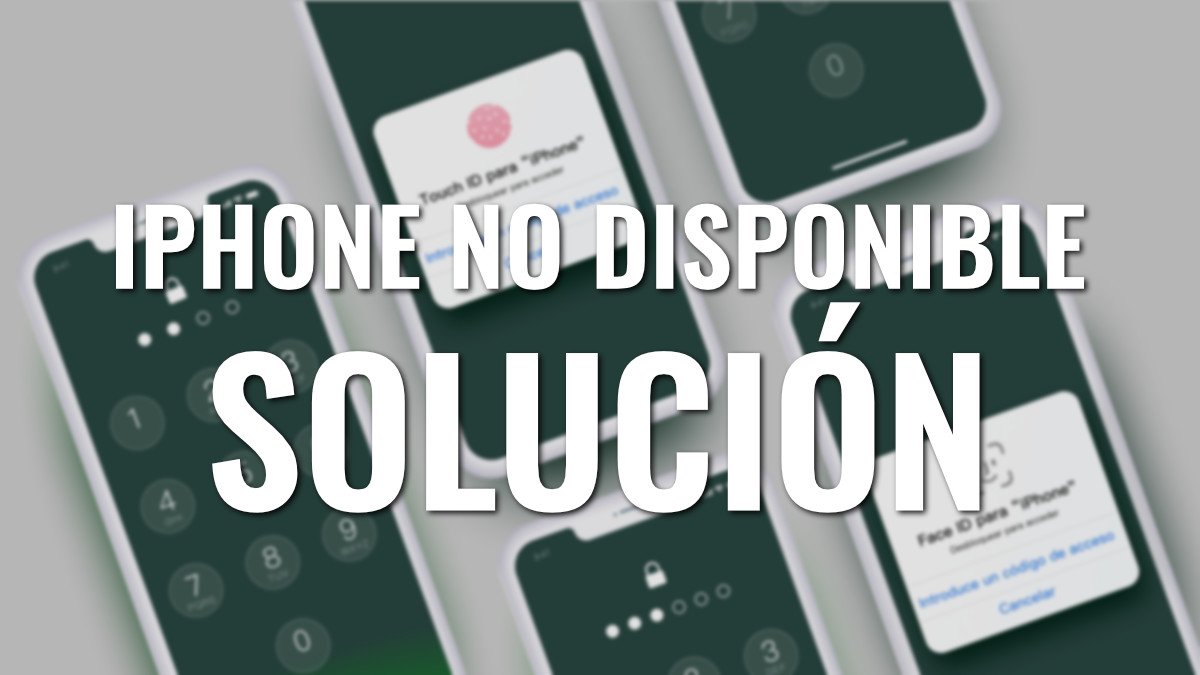Ahora aprenderemos a solucionar el error de "iPhone no está disponible" que nos encontramos cuando introducimos el código de acceso varias veces mal. Es una situación molesta, que se puede resolver incluso si no nos acordamos del PIN del iPhone ni de la contraseña del Apple ID o iCloud.
Las alternativas para acceder a un iPhone que muestra "no disponible" en la pantalla incluyen el uso de iTunes, iCloud o bien de una herramienta especializada como PassFab iPhone Unlocker, con funciones adicionales.
El mensaje de "iPhone no está disponible" comenzó a salir en iOS 15.2 cuando introducimos varias veces mal el código de acceso. Muestra una cuenta atrás para volver a intentarlo, que será más larga cuantas más veces fallemos, llegando a los 15 minutos de espera entre intentos.
![Imagen - Cómo solucionar el error de "iPhone no disponible" [2022]](https://cdn.elgrupoinformatico.com/Manuales/2022/09/iphone-desactivado-250x502.png)
Este tutorial permite solucionar el fallo en iOS 15 y 16, si bien los procedimientos para desbloquear un iPhone sirven también en iOS 14, 13 y 12. Funcionan incluso ante otros mensajes de error, pues restauran el dispositivo, borrando los datos, y dejándolo como vino de fábrica.
Borra el iPhone (en local o desde iCloud)
Si no queremos esperar a que termine el temporizador, o nos hemos olvidado del código de acceso, una posibilidad en borrar el iPhone con la contraseña del Apple ID. Se eliminará toda la información, y necesitaremos conexión a Internet, así que debemos valorar si es la opción que necesitamos.
En caso de que nos hayamos olvidado la contraseña del Apple ID existen otras soluciones, pero primero veremos este sistema oficial:
- Si vamos a hacer el proceso desde el propio iPhone, hay que introducir varias veces el código de acceso mal, hasta que nos salga una opción de "Borrar iPhone" junto a un temporizador de 15 minutos.
![Imagen - Cómo solucionar el error de "iPhone no disponible" [2022]](https://cdn.elgrupoinformatico.com/Manuales/2022/09/borrar-iphone-300x338.png)
- Nos explicarán la opción de borrar y restablecer el móvil, hemos de elegir "Borrar ahora" e introducir la contraseña del Apple ID.
- Tras unos minutos de espera, el smartphone se encenderá restablecido, sin el mensaje de "iPhone no está disponible", y lo podremos configurar como si fuera nuevo.
- En caso de que prefiramos realizar el proceso en remoto, hemos de entrar en la página de iCloud.com e identificarnos con la contraseña del Apple ID.
![Imagen - Cómo solucionar el error de "iPhone no disponible" [2022]](https://cdn.elgrupoinformatico.com/Manuales/2022/09/icloud-inicio-550x335.png)
- Buscamos en el menú lateral el móvil en estado de "no disponible", y pulsamos el "Borrar iPhone".
- Tras unos minutos, el iPhone volverá al estado de fábrica, listo para la configuración inicial.
Desbloquea el iPhone con iTunes
Aunque Apple ha movido a la nube todos sus servicios, sigue siendo útil conectar el iPhone a un ordenador con iTunes para resolver algunos problemas habituales. El caso de "iPhone no está disponible" es uno de los que pueden encontrar solución gracias a este veterano programa.
Estos son los pasos para restaurar el móvil (lo que supone eliminar los datos) y recuperarlo:
- Conectamos el iPhone por cable al ordenador (PC o Mac) y abrimos iTunes.
![Imagen - Cómo solucionar el error de "iPhone no disponible" [2022]](https://cdn.elgrupoinformatico.com/Manuales/2022/09/itunes-iphone-425x142.png)
- Primero hay que poner el iPhone en modo recuperación. Para ello pulsamos y soltamos el botón de subir volumen primero y luego el de bajar volumen, en rápida sucesión, a continuación mantenemos pulsado el botón de encendido hasta que aparezca la pantalla de recuperación:
![Imagen - Cómo solucionar el error de "iPhone no disponible" [2022]](https://cdn.elgrupoinformatico.com/Manuales/2022/09/iphone-modo-recuperacion-250x494.jpg)
- En iTunes elegiremos "Restaurar" el iPhone en la ventana emergente que se abre:
![Imagen - Cómo solucionar el error de "iPhone no disponible" [2022]](https://cdn.elgrupoinformatico.com/Manuales/2022/09/iphones-itunes-recuperacion-275x377.png)
- Tras unos minutos, el iPhone se habrá restaurado y lo podremos configurar como si fuera nuevo.
Recupera un iPhone no disponible con PassFab iPhone Unlocker
La última alternativa nos deja recuperar un iPhone en estado de "no disponible" si nos hemos olvidado el código de acceso y la contraseña del Apple ID. Este sistema elimina también los datos guardados, que se pueden recuperar si hemos realizado una copia de seguridad en iTunes.
- En primer lugar hemos de descargar PassFab iPhone Unlocker para Mac o PC desde su página web oficial.
- Desde la pantalla de inicio pulsaremos "Iniciar" en el apartado de "Desbloquear el código de seguridad":
![Imagen - Cómo solucionar el error de "iPhone no disponible" [2022]](https://cdn.elgrupoinformatico.com/Noticias/2021/06/passfab-iphone-unlocker-inicio-720x466.png)
- Ahora hay que conectar el iPhone que muestra el mensaje de "no disponible" para que se descargue su firmware:
![Imagen - Cómo solucionar el error de "iPhone no disponible" [2022]](https://cdn.elgrupoinformatico.com/Manuales/2022/09/passfab-iphone-unlocker-firmware-descargado-720x467.png)
- El iPhone debe tener suficiente batería para iniciar el proceso, si es así, en unos minutos quedará desbloqueado.
![Imagen - Cómo solucionar el error de "iPhone no disponible" [2022]](https://cdn.elgrupoinformatico.com/Manuales/2022/06/passfab-iphone-unlocker-bloqueo-quitado-720x467.jpg)
- Ya solo queda configurar el iPhone como una nueva unidad, sin que nos hayan pedido el Apple ID y su contraseña en el proceso.
PassFab iPhone Unlocker también nos permite solucionar el error de "support.apple.com/iphone/restore", que con la llegada de iOS 16 ha comenzado a aparecer en los dispositivos de algunos usuarios.
Es posible instalar y probar gratis PassFab iPhone Unlocker, si queremos acceder al programa al completo, dispone de licencias desde 35,99 euros (PC) o 45,99 euros (Mac), en función del tiempo que lo necesitemos utilizar.
En conclusión, sí que es posible solucionar el mensaje de "iPhone no está disponible", y tenemos alternativas para cada posible situación, incluso aquellas en las que nos hemos olvidado la contraseña del Apple ID asociado.
- Ver Comentarios